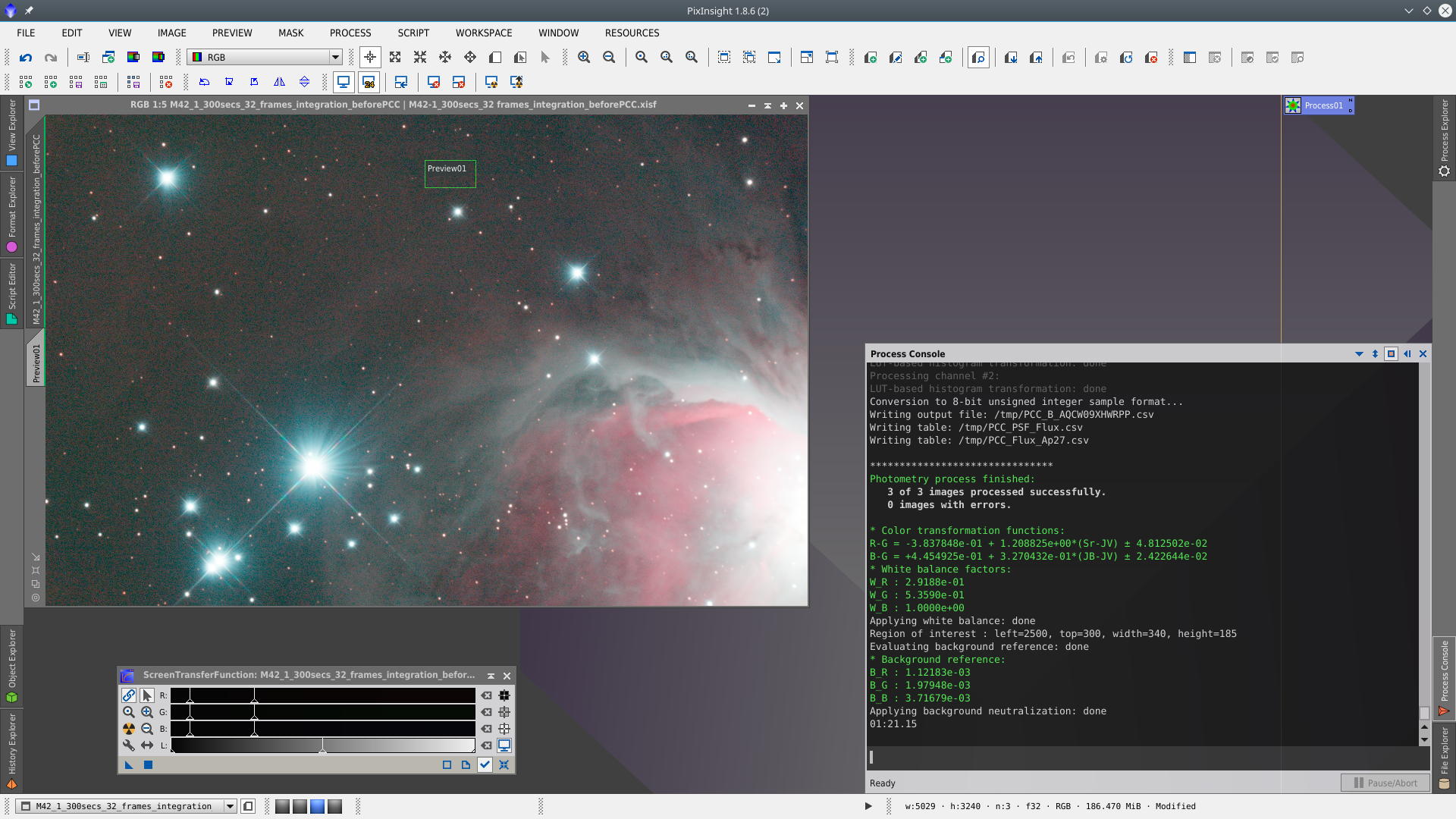Calibración de color con PPC
por Alejandro Tombolini
Introducción
Imagen de scott (astroman2) publicada en General en el foro de PixInsight. Notas Principales: Descripción del proceso de uso de PhotemetricColorCalibration (PCC) en una imagen particular. Para más información acerca de la herramienta por favor refiérase al tutorial Photometry-Based Color Calibration in PixInsight. Fecha: Mayo 2019.
Procesamiento
Realizaremos la calibración del color en una imagen parcial de M42 utilizando la herramienta PhotometricColorCalibration tool (PCC). Esta herramienta debe utilizarse en imágenes lineales que se hayan calibrado correctamente con darks, bias y flats. Podría ser conveniente aplicar una corrección de fondo antes, para asegurarse de que esté libre de gradientes.
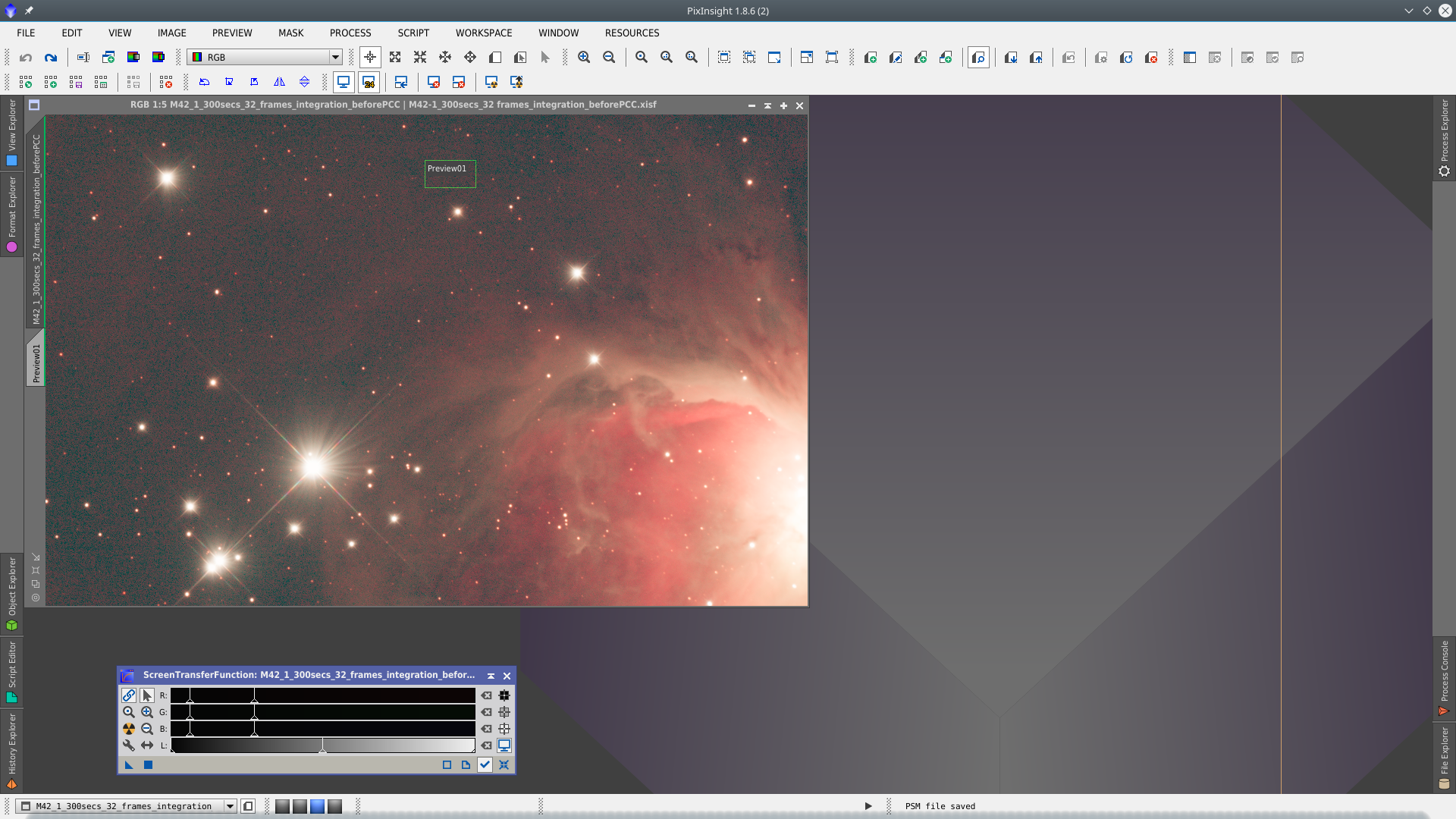
PCC lleva a cabo automaticamente el plate solving y la fotometría para calcular los factores RGBdel balance de blancos basado en la medición del brillo aparente, con respecto a una referencia de blanco seleccionable por el usuario.
En este caso, dejaremos la Galaxia espiral promedio, que está predeterminada.
El servidor de la base de datos (Database server) está configurado de forma predeterminada como CDS Strasbourg-France y, en general, no tendrá que cambiarlo, pero si la imagen no se puede resolver, podría estar relacionado con problemas del servidor, por lo que es posible que desee probar otro de la lista.
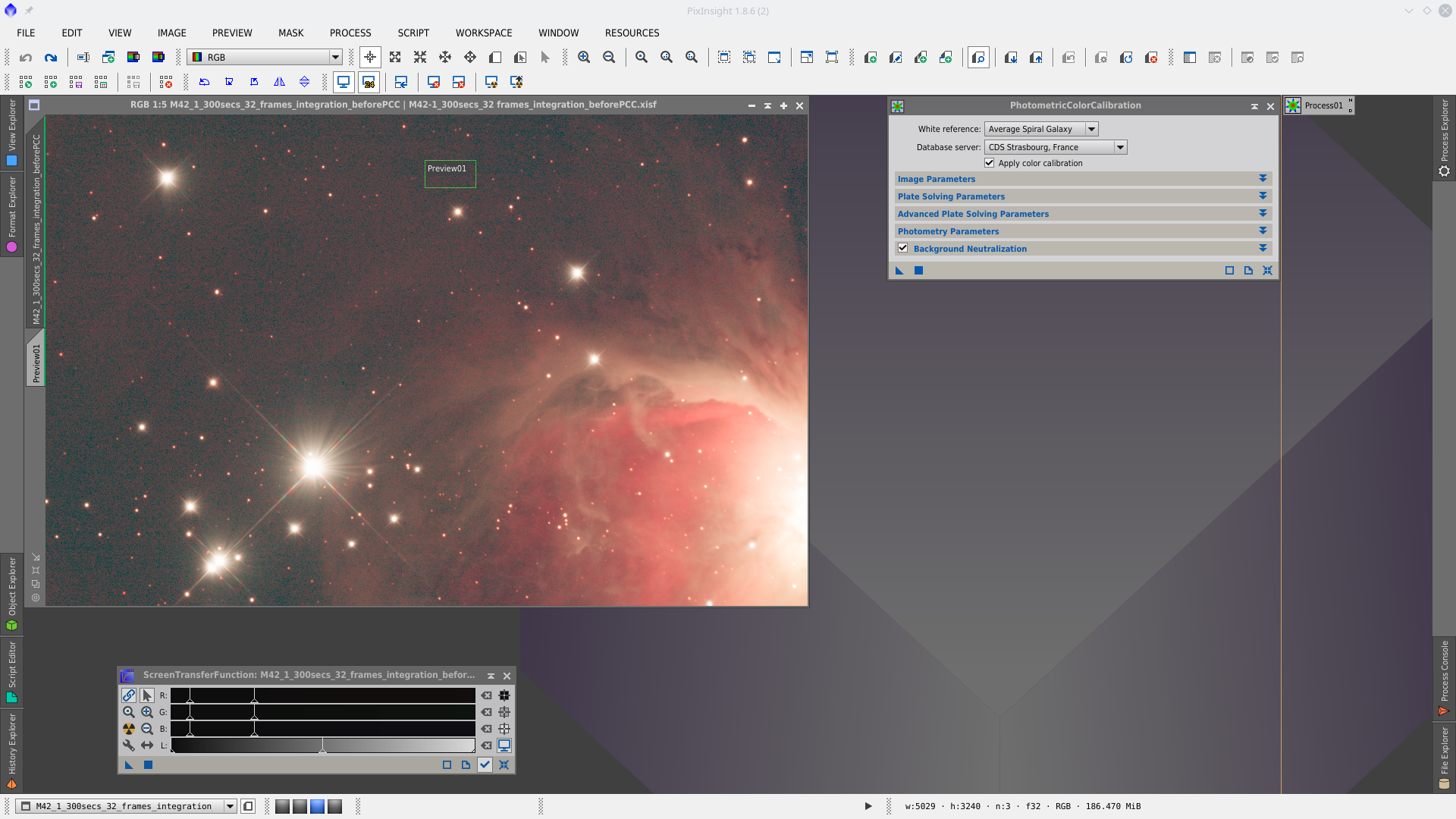
El siguiente paso es configurar los parámetros de imagen (Image Parameters). Si la imagen tiene la información de metadatos, simplemente puede hacer clic en el botón "Adquirir de la imagen (Acquire from Image)" y todos los parámetros se configurarán automáticamente. Si no, puede "Buscar Coordenadas (Search Coordiantes)" y encontrar el objeto y completar manualmente la Longitud focal y el Tamaño de píxel (Focal length y Pixel size). En el caso de que haya utilizado DrizzleIntegration o Resample en la imagen, debe volver a calcular la longitud focal o el tamaño de píxel.
Por ejemplo si DizzleIntegration fue usada con una escala de dos, habrá que multiplicar por dos la longitud focal o dividir por dos el tamaño de píxel.
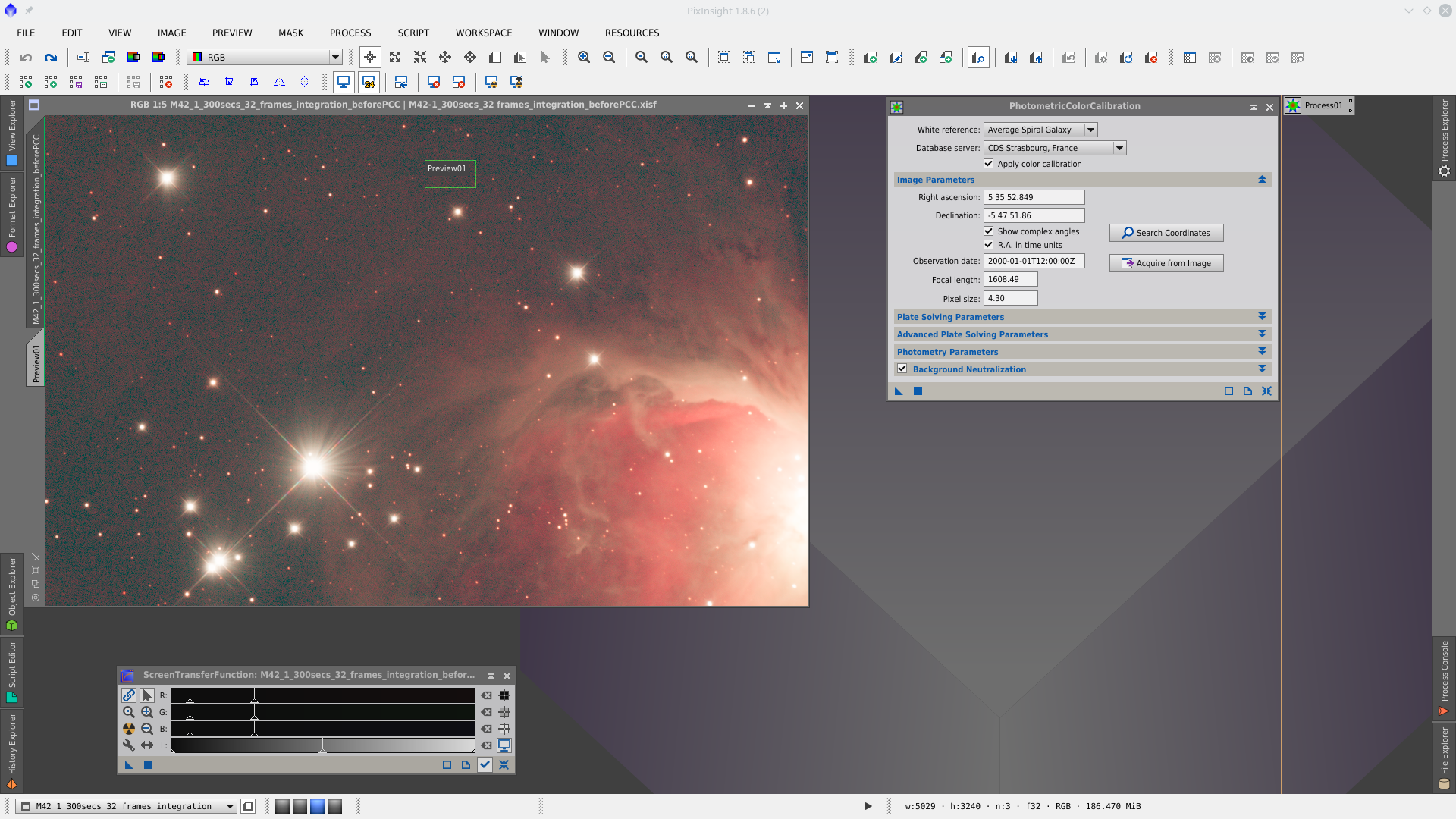
La herramienta PCC utiliza internamente las últimas versiones de los scripts ImageSolver y AperturePhotometry. Puede que la imagen ya esté resuelta, pero podría ser una buena idea forzar la resolución como lo hice en este caso. El resto de parámetros por defecto.
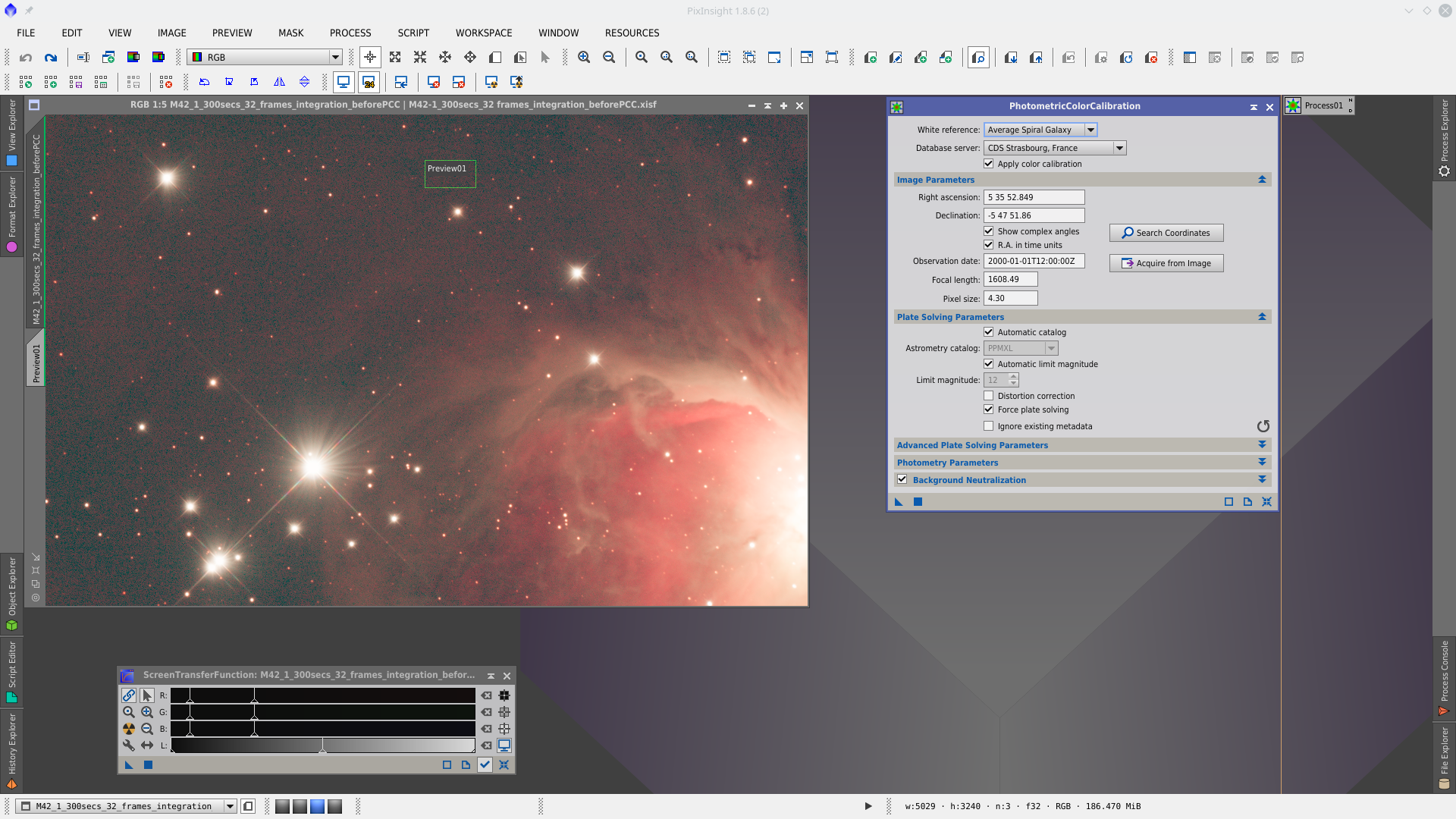
El siguiente paso es configurar los parámetros de fotometría (Photometry Parameters). Los datos fotométricos se recuperan en línea de APASS a través del servidor VizieR y los espejos. En este punto es posible que desee marcar "Mostrar estrellas detectadas (Show detected stars)". La herramienta generará las estrellas detectadas en cada canal marcándolas con círculos de colores.

Las estrellas tienen diferentes colores dependiendo de las banderas que el proceso ha establecido en ellas. Los colores tienen este significado (de AperturePhotmetry Reference Documentation):
Rojo: La estrella tiene un indicador MULTIPLE.
Amarillo: La estrella tiene los indicadores OVERLAPPED o BADPOS.
Cian: La estrella tiene el indicador LOWSNR.
Rosa: La estrella tiene el indicador SATURATED.
Verde: La estrella no tiene indicadores.
Los colores son asignados en en este orden. ejemplo: una estrella con los indicadores MULTIPLE y SATURATED es dibujada en rojo.
MULTIPLE: Este indicador es agregado a las estrellas que tienen otra estrella a menos de un pixel de distancia.
OVERLAPPED: Este indicador es agregado a las estrellas que tienen otra estrella dentro de la ventana de fotometría.
BADPOS: Este indicador es usado para estrellas cuya posición predecida del catalogo es demasiado diferente a la posición actual medida en la imagen.
LOWSNR: Este indicador es agregado a las estrellas con una SNR por debajo del umbral definido en el campo umbral de SNR.
SATURATED: Este indicador se agrega a las estrellas con al menos un píxel con un valor por encima del umbral de saturación.
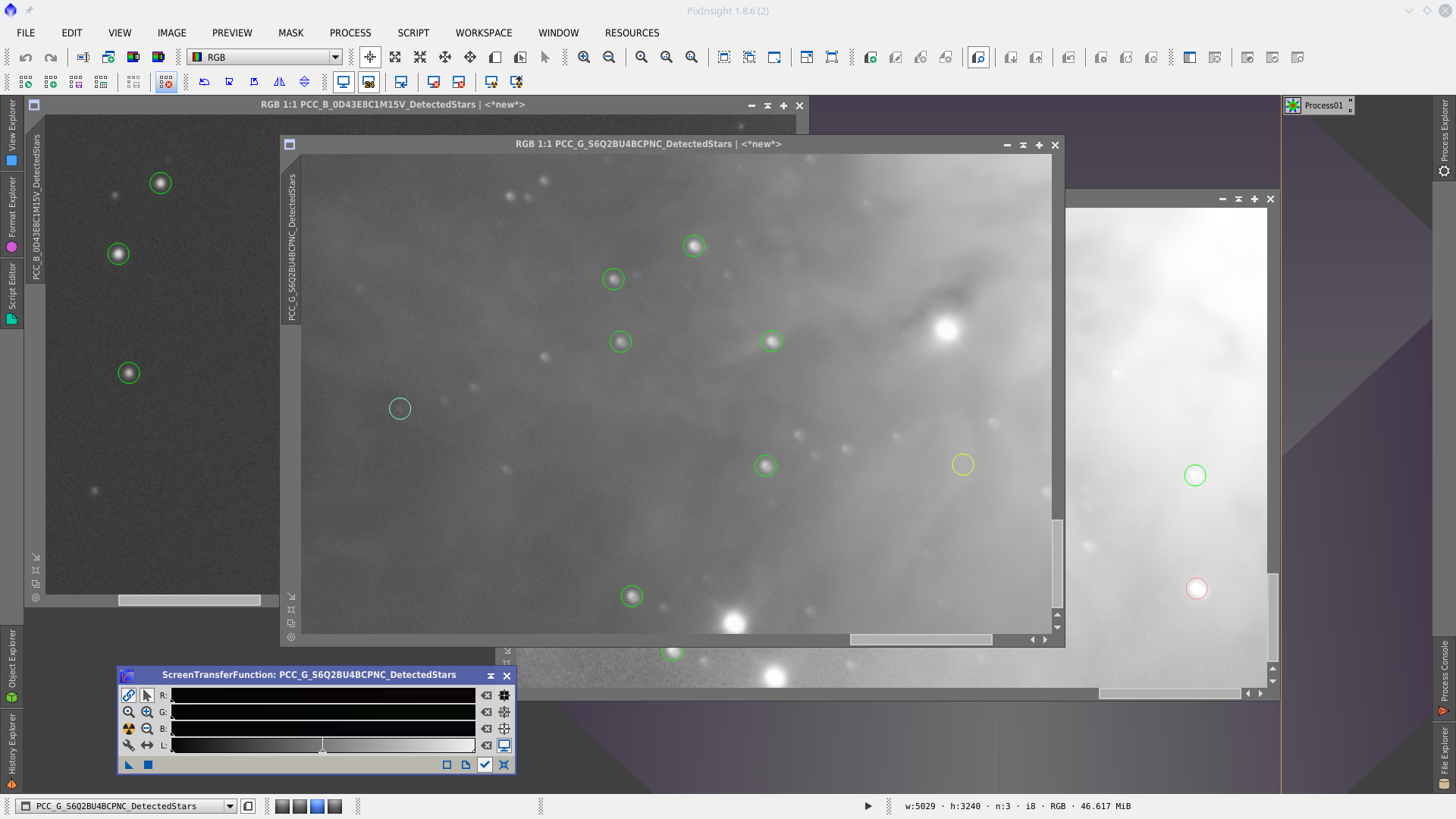
La opción "Generar gráficos (Generate graphs)" está habilitada de manera predeterminada y genera gráficos interactivos para analizar los ajustes lineales entre el catálogo y los índices de color de la imagen que forman las estrellas medidas. Cuanto más agrupados estén todos los puntos alrededor de la línea ajustada, mejor.
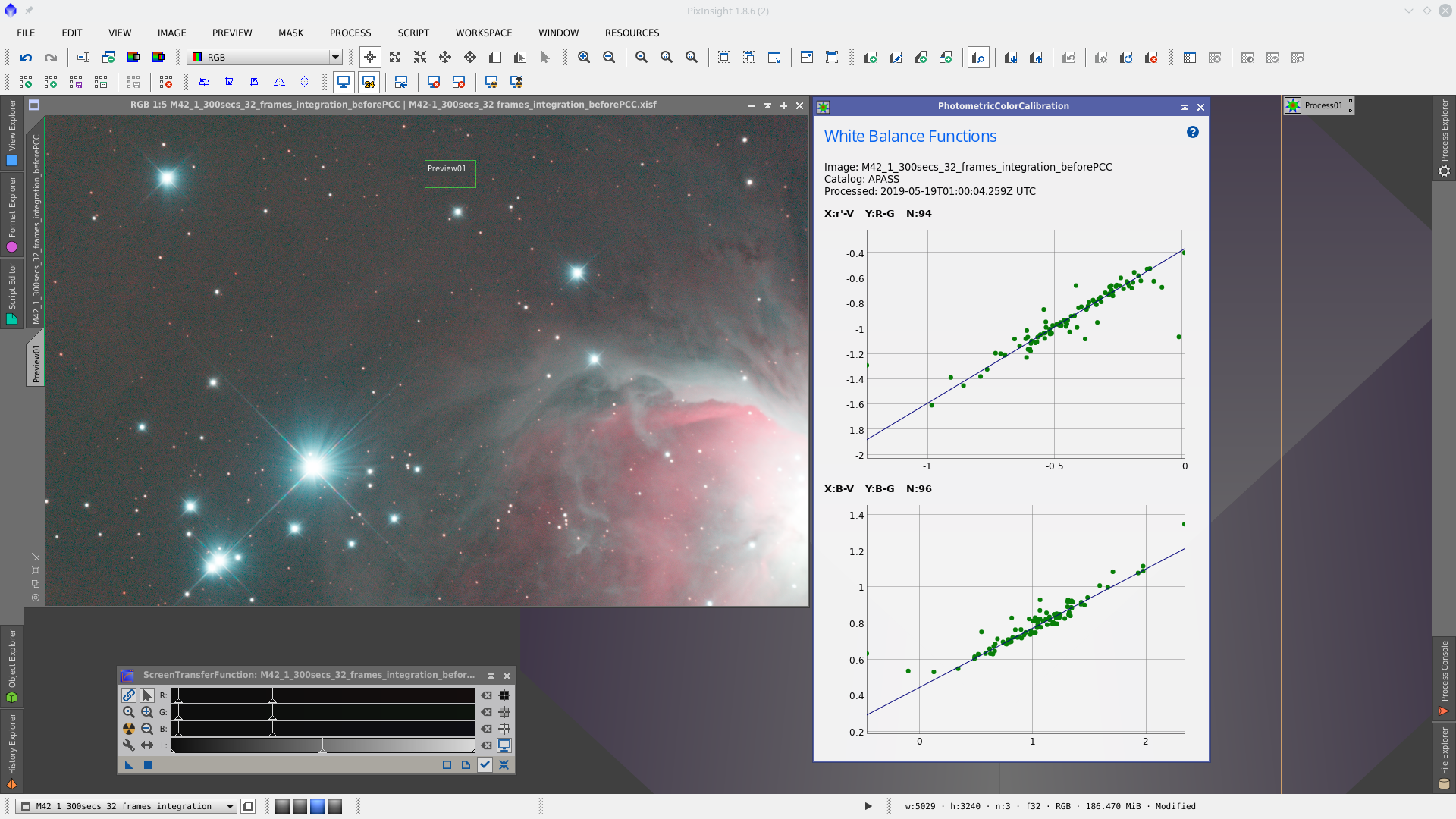
Finalmente, esta herramienta permite realizar una neutralización de fondo de la imagen en el mismo proceso. Para esto, elija una vista previa que represente mejor el fondo de la imagen, arrástrela a la región de interés de la herramienta y establezca el valor del límite superior con un valor superior al valor máximo de píxel en la vista previa, es posible que deba usar el proceso de estadísticas Statistics, o léalo directamente en la barra de herramientas de lectura Readout mientras mueve el cursor sobre la vista previa de la imagen.
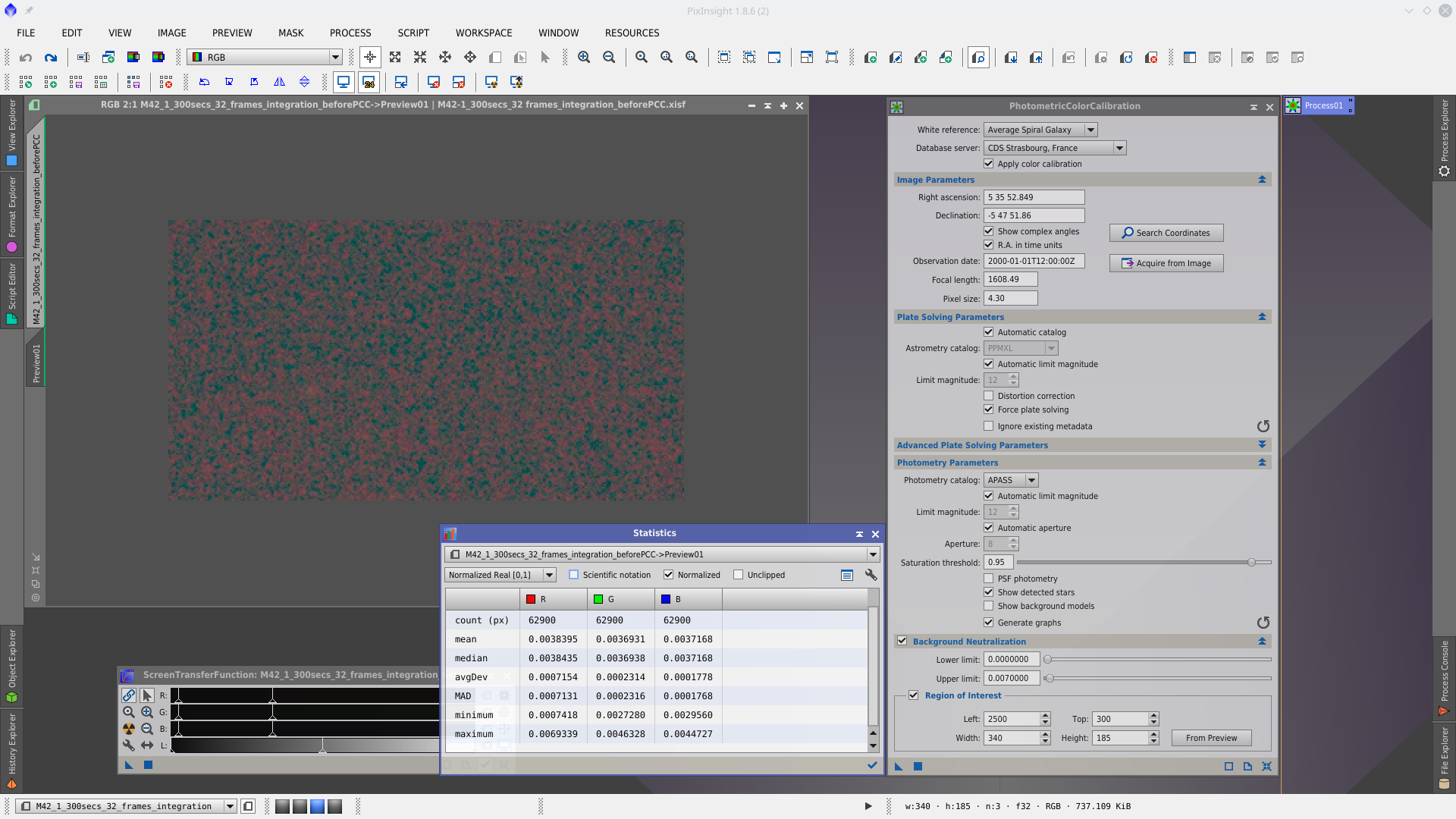
Pasar el ratón sobre la imagen para ver el antes y después de PCC usando la misma función de trasferencia STF para visualizar ambas imágenes
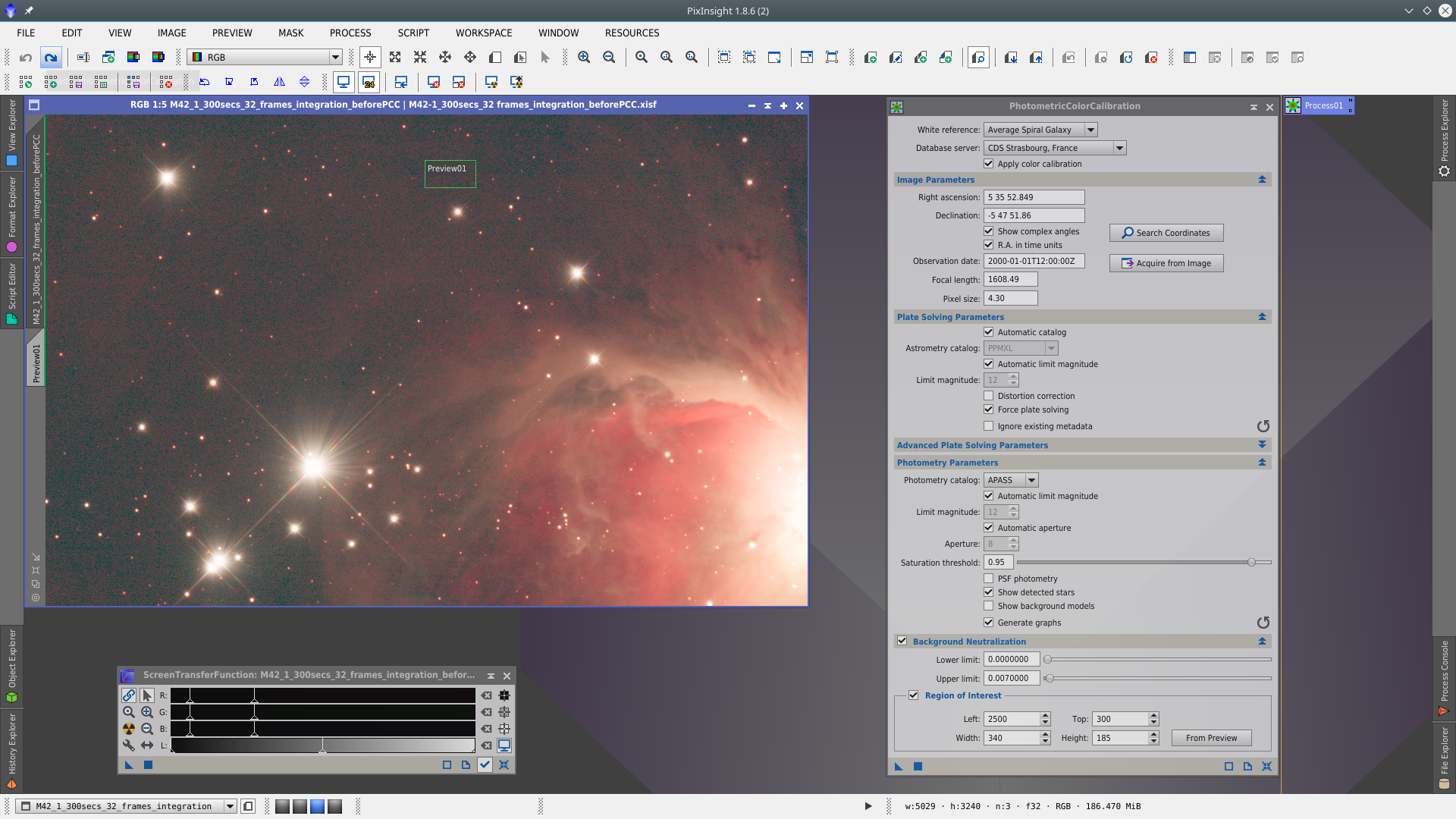
La información final de la Consola de proceso muestra las funciones de transformación de color, los factores de balance de blancos utilizados para cada canal y los factores de referencia de fondo utilizados para neutralizar el fondo (si la opción Neutralización de fondo estaba habilitada)